Doğrulama
Kimlik doğrulama ayarları nasıl yapılır?
Kimlik doğrulama ayarlarına erişmek için şuraya gidin: Yönetim »Ayarlar» Kimlik Doğrulama.
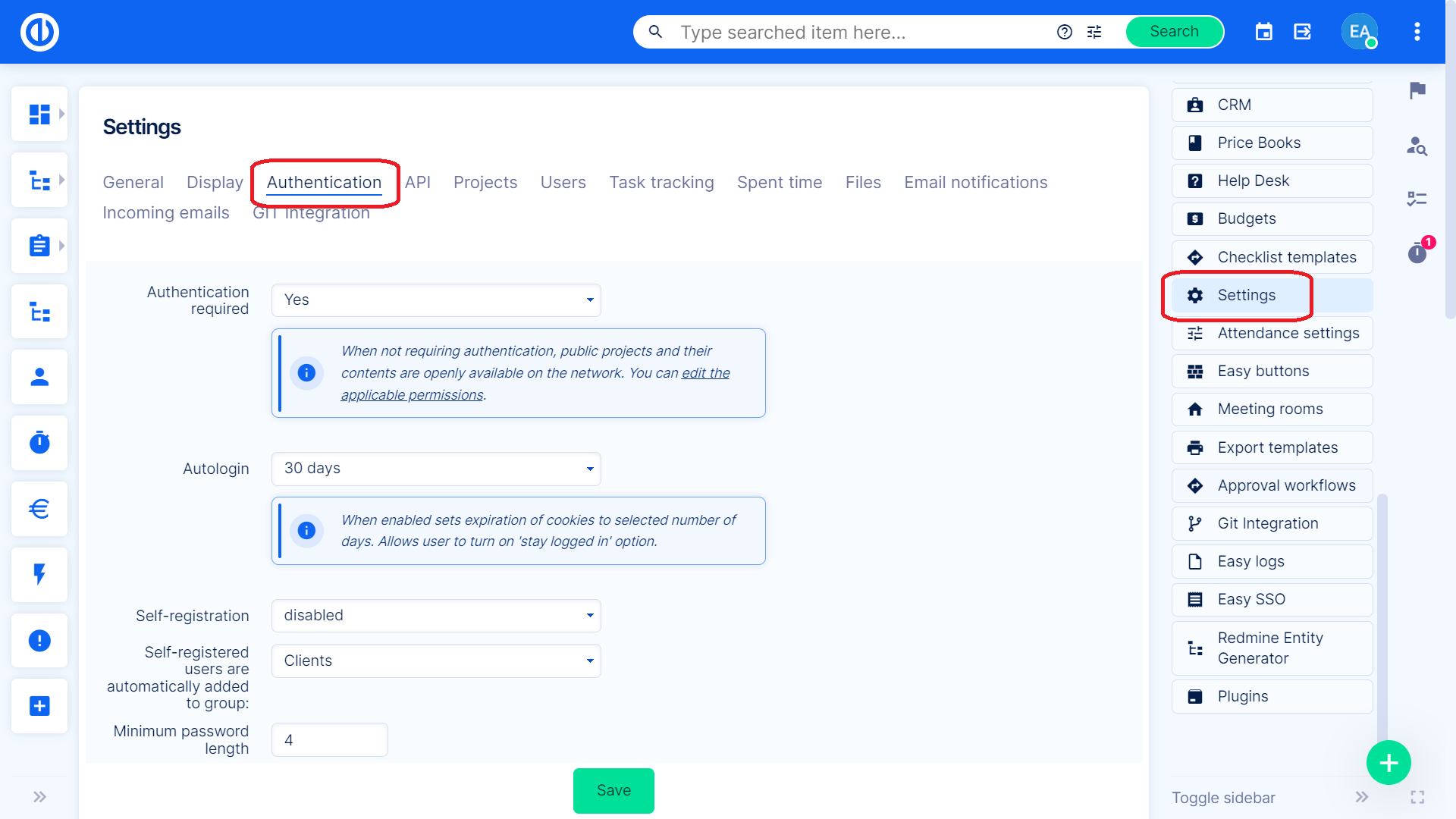
Burada aşağıdaki seçenekleri ayarlayabilirsiniz:
- Kimlik doğrulama gerekli – Kimlik doğrulama gerektirmediğinde, genel projeler ve içerikleri ağda açık olarak bulunur. Anonim kullanıcılar için geçerli izinleri Yönetim » Roller ve izinler bölümünde düzenleyebilirsiniz.
- Otomatik giriş – Bir kullanıcının otomatik oturum açma özelliğini kullanarak kaç gün oturum açtığı.
- kendi kendine kayıt – Burada bir kullanıcının kendi kendine kayıt yapıp yapamayacağını ve bunu nasıl yapacağını ayarlayabilirsiniz.
- e-posta ile hesap aktivasyonu - Kayıtlı e-postaya aktivasyon linki gönderilecektir.
- manuel hesap aktivasyonu - Yönetici, kullanıcıyı etkinleştirmelidir. Kayıtlı kullanıcılar, kullanıcı listesinde "kayıtlı" durumuna göre filtrelenebilir.
- otomatik hesap aktivasyonu - Kullanıcı ilk girişte etkinleştirilir.
- Kendi kendine kayıtlı kullanıcılar otomatik olarak gruba eklenir – Kendi kendine kayıtlı bir kullanıcıyı mevcut bir gruba otomatik olarak ekleyebilirsiniz.
- Minimum şifre uzunluğu – İstenen karakter sayısını girin.
- Hassas iş verilerinizi korumak için, kullanıcılara oturum açma kimlik bilgilerini (oturum açma adı ve parolası) web tarayıcılarında saklamamalarını şiddetle tavsiye ederiz. Web tarayıcısı şifreyi kaydetmek isteyip istemediğinizi sorarsa, izin vermeyin. Aksi takdirde, kullanıcı hesabınızı ve ondan erişilebilen tüm bilgileri yüksek bir kötüye kullanım riskine maruz bırakırsınız.
- Ne yazık ki, şifrelerin tarayıcıya kaydedilmesini engellemenin bir uygulama yolu yoktur. Tarayıcılar, uygulama mekanizmalarından parolaların kaydedilmesine izin vermemek için tüm güçlerini kullanırlar ve bunu ilgili güvenlik riskinden bağımsız olarak yaparlar.
- Şifreler için gerekli karakter sınıfları – Büyük harfleri, küçük harfleri, rakamları veya özel karakterleri seçin. Girilen parola bu kriterlerden herhangi birini karşılamıyorsa bir hata mesajı görüntülenir.
- Benzersiz şifre sayacı – Bir kullanıcı, kaç şifre değişikliğinden sonra son şifreyi tekrar belirleyebilir.
- sonra gerekli şifre – Sistem tarafından kullanıcıdan kaç gün sonra şifresini değiştirmesi istenecektir. Ancak, kullanıcı profilinde parola süresinin dolmasıyla ilgili bildirimler kapatılabilir.
- E-posta yoluyla parola sıfırlamaya izin ver – Parola sıfırlama bağlantısının e-posta yoluyla gönderilmesine izin vermek için işaretleyin.
- İki faktörlü kimlik doğrulama - Ayar "Yayından kaldırıldı" tüm kullanıcılar için iki faktörlü kimlik doğrulama cihazlarını devre dışı bırakacak ve eşleştirmesini kaldıracaktır. Ayar "gereklidir" tüm kullanıcıların bir sonraki oturum açmalarında iki faktörlü kimlik doğrulamayı ayarlamasını gerektirir. "Yöneticiler için gerekli" ayarı, tüm yöneticilerin bir sonraki oturum açmalarında iki faktörlü kimlik doğrulamayı kurmalarını gerektirir. " Ayarıİsteğe bağlı" tüm kullanıcıların kendi kararlarına göre kullanıcı profillerinde iki faktörlü kimlik doğrulamayı etkinleştirmesine/devre dışı bırakmasına izin verecektir.
- Genellikle iki aşamalı doğrulama olarak adlandırılan iki faktörlü kimlik doğrulama (2FA), kullanıcıların söyledikleri kişi olduklarını doğrulamak için iki kimlik doğrulama faktörü sağladığı bir güvenlik sürecidir. 2FA, kullanıcının yalnızca bir faktör, tipik olarak bir parola sağladığı bir güvenlik süreci olan tek faktörlü kimlik doğrulama (SFA) ile karşılaştırılabilir.
- 2FA kimlik doğrulaması global olarak etkinse, kullanıcı kendi kullanıcı profilinde etkinleştirme/devre dışı bırakma seçeneğini bulabilir, böylece her kullanıcı kimlik doğrulama sürecini istediği gibi özelleştirebilir. Hiçbir kullanıcının başka bir kullanıcı için 2FA kimlik doğrulamasını etkinleştirme hakkı yoktur. Yalnızca yönetici, diğer kullanıcılar için devre dışı bırakma hakkına sahiptir, ancak etkinleştiremez.
- 2FA'yı etkinleştirmek için, görüntülenen QR kodunu taramanız veya düz metni bir kimlik doğrulama uygulamasına girmeniz istenecektir (örn. Google Authenticator, Authy, Duo Mobile...). Uygulamanın, bir sonraki adımda ilgili forma geri girdiğiniz bir doğrulama anahtarı oluşturması gerekir ve böylece 2FA doğrulanır ve etkinleştirilir.
- Cihazları X gün boyunca hatırla – Kullanıcının cihazı zaten biliniyorsa, belirtilen gün sayısı içinde Twofa doğrulama kodu istemeyin.
- Hatırlanan cihazları doğrulayın – Bir kullanıcı bilinmeyen bir konumdan günlüğe kaydediliyorsa uyarmak için işaretleyin.
- Oturum maksimum yaşam süresi – Sistem, kullanıcının oturumunu otomatik olarak kapatmadan önce birisinin ne kadar süreyle oturum açabileceği.
- Oturum hareketsizliği zaman aşımı – Sistem, kullanıcının oturumunu otomatik olarak kapatmadan önce birisi ne kadar süre hareketsiz kalabilir.
- Giriş sayfasında sosyal hizmet simgelerini göster – Simgeleri görüntülemek için işaretleyin.
- Başarısız oturum açma girişimleri: İşlevi etkinleştir – Kullanıcıyı birden çok kez yanlış bir şifre girdikten sonra otomatik olarak engelleyen bir güvenlik özelliği.
- X denemesinden sonra kullanıcıyı engelle – Belirtilen sayıda hatalı parola gönderiminden sonra bir kullanıcıyı engeller.
- Engellendiğinde, kullanıcı oturum açma sayfasında yapılandırılmış bildirimi bulacaktır. Kullanıcının engelini kaldırabilecek yöneticinin veya ofisin iletişim bilgilerini göstermenizi öneririz, böylece nereye gideceklerini hemen bilirler.
- Ayrıca, neler olduğunu öğrenmek için kullanıcıyla proaktif olarak iletişim kurabilmeleri için kullanıcı yönetiminden sorumlu yöneticiler için bildirimin etkinleştirilmesini de öneririz.
- El ile engellemeyi kaldırma – Yöneticiler, kullanıcı profillerine giderek (kullanıcı düzenleme formuyla karıştırmayın) "tıklayarak kullanıcının engellemesini kolayca kaldırabilir.Engeli kaldırmak".
- Engelle ve kilitle – Bu özellik, kullanıcıyı uygulamadan tamamen gizlemek istediğinizde, örneğin kuruluştan ayrıldıysa, kullanılan Kullanıcıyı kilitle işleviyle hiçbir şekilde ilgili değildir. Engellenen kullanıcılar hala aktiftir, engeli kaldırılana kadar uygulamaya giriş yapamazlar.
Kullanıcı grupları için iki faktörlü kimlik doğrulama gerektir
Kullanıcı grupları için iki faktörlü kimlik doğrulamayı zorlamak mümkündür. Bir kullanıcı böyle bir grubun üyesiyse (veya bu gruba eklenmişse), bir sonraki girişinde iki faktörlü kimlik doğrulaması gerekecektir. Bu özelliği etkinleştirmek için Yönetim » Gruplar » bir grup seçin » "İki faktörlü kimlik doğrulama gerektir" seçeneğini işaretleyin ve kaydedin.
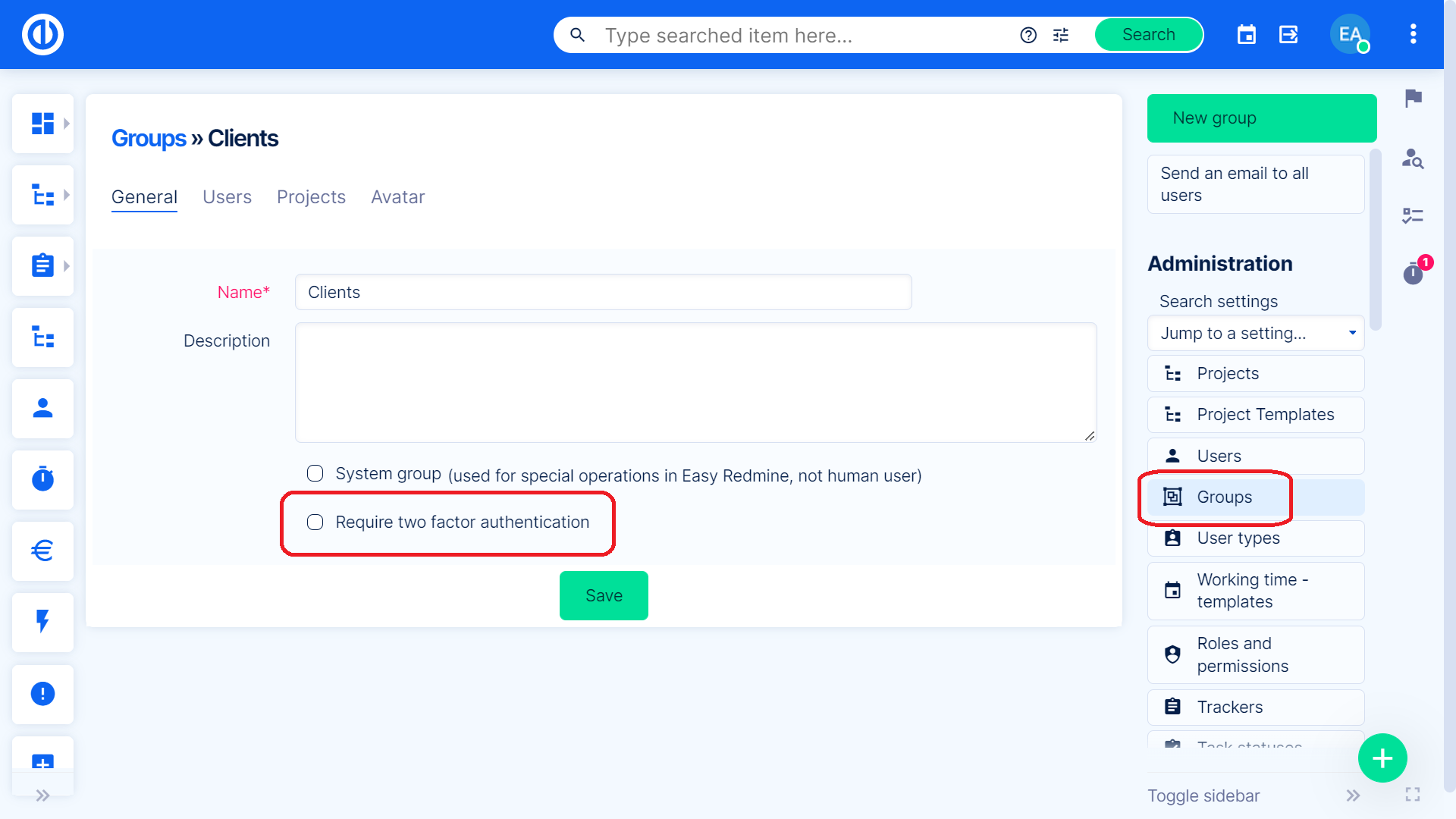
köşe durumları
- S: Ayarlarda iki faktörlü kimlik doğrulamayı yapılandırdım. Bu düzeni etkinleştirdim. Hesabımda 2FA'yı etkinleştirmeye çalıştım ve Google Authenticator uygulamasını kullanmayı denedim. Kimlik doğrulama uygulaması tarafından oluşturulan kodla doğrulama yapamadım. Microsoft Authenticator uygulamasını da denedim. Aynı sorun.
C: Sorun, sunucumuzun saatini NTP ile senkronize etmemesiydi. Yani sunucudaki saat, telefonumdaki saatten farklıydı.
